如何防止在 Mac 上的 Safari 中访问网站的麦克风和摄像头
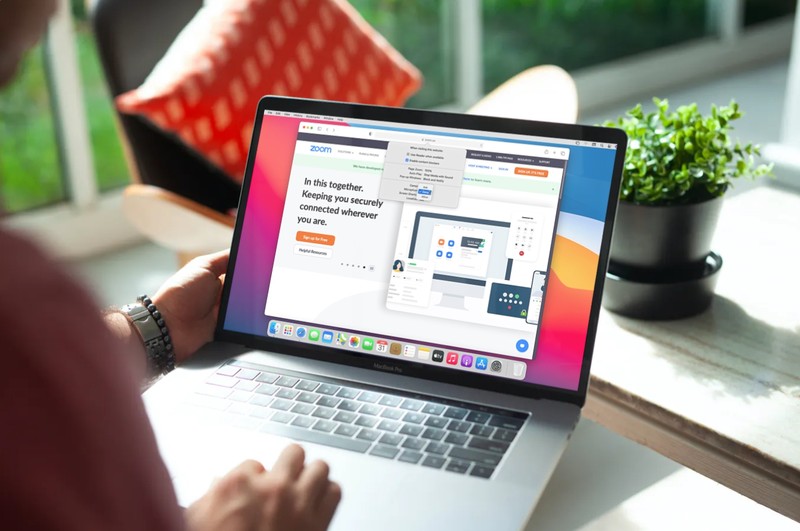
您想阻止某些网站在不必要的情况下尝试访问您 Mac 的网络摄像头或麦克风吗?您会很高兴知道 macOS 上的 Safari 可以很容易地限制可以请求访问带有弹出窗口的摄像头或麦克风的网站。
您可能已经知道某些网站和应用程序如何请求您的许可来解锁某些功能,包括通知、位置、摄像头、麦克风或其他任何东西。网站有时也可能会请求这些权限,特别是对于麦克风或摄像头的访问,例如,如果它是一个视频会议网站。但是,除非网站运行绝对必要,否则您不必授予任何网站访问您 Mac 上的摄像头或麦克风的权限。
如果您担心网站的安全性,或者对访问 Mac 上的网络摄像头或麦克风的请求感到恼火,请继续阅读以了解如何在使用以下命令访问网站时停止麦克风和摄像头访问请求Mac 上的 Safari。
如何在 Mac 上的 Safari 中阻止对网站的麦克风和摄像头访问
在继续执行以下步骤之前,请确保您的 Mac 至少运行 macOS Mojave 并运行更新版本的 Safari,因为旧版本的 Mac 无法访问这些特定于网站的设置。
- 从 Dock、应用程序文件夹、Spotlight 或 Launchpad 在 Mac 上启动 Safari
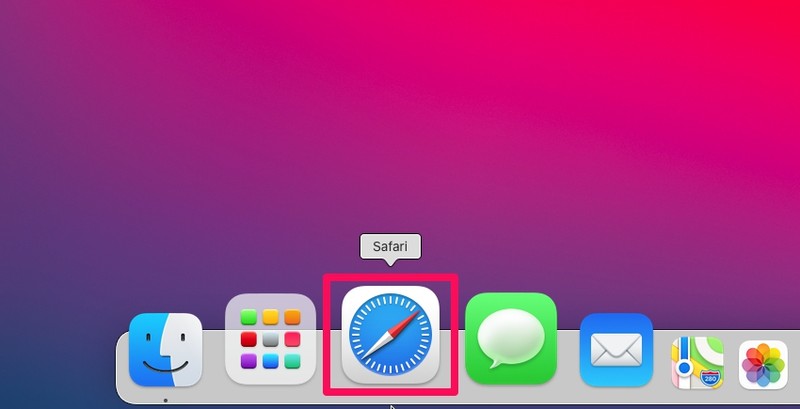
- 前往您要限制或阻止其摄像头和麦克风访问的网站。现在,从位于 Apple 徽标旁边的菜单栏中单击“Safari”。
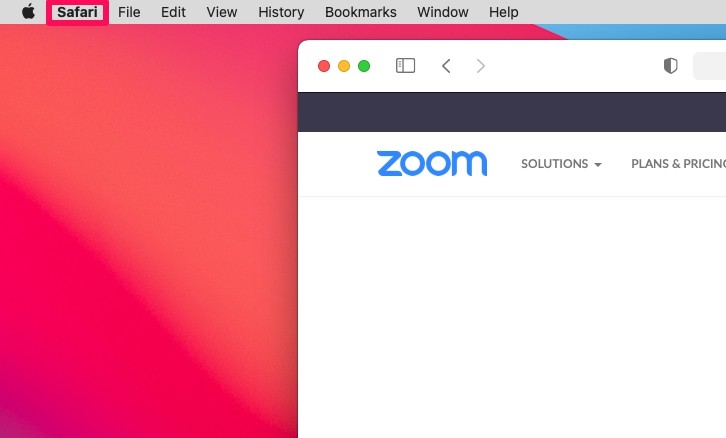
- 接下来,从下拉菜单中选择“此网站的设置”,如下面的屏幕截图所示。
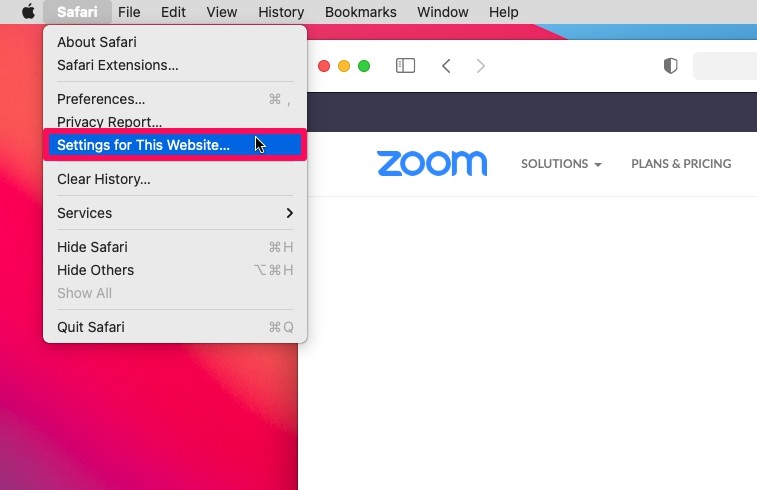
- 这将在 Safari 的地址栏下方弹出一个菜单。在这里,您会找到摄像头和麦克风的网站特定设置。默认情况下,权限设置为“询问”,这是所有弹出窗口的原因。
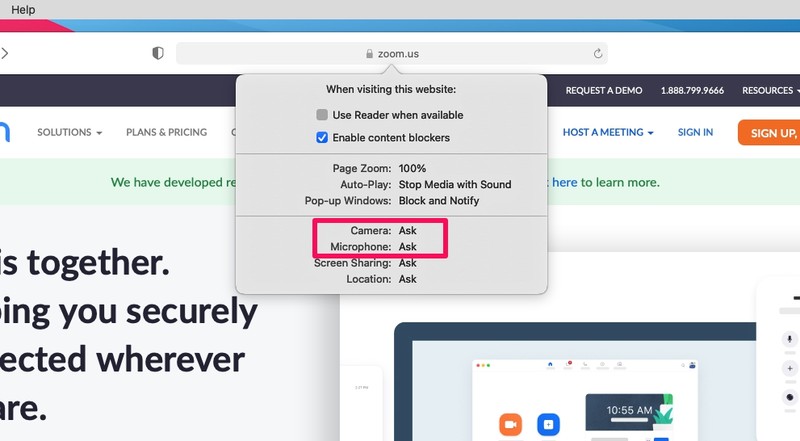
- 点击这两个选项旁边的“询问”,然后选择“拒绝”。
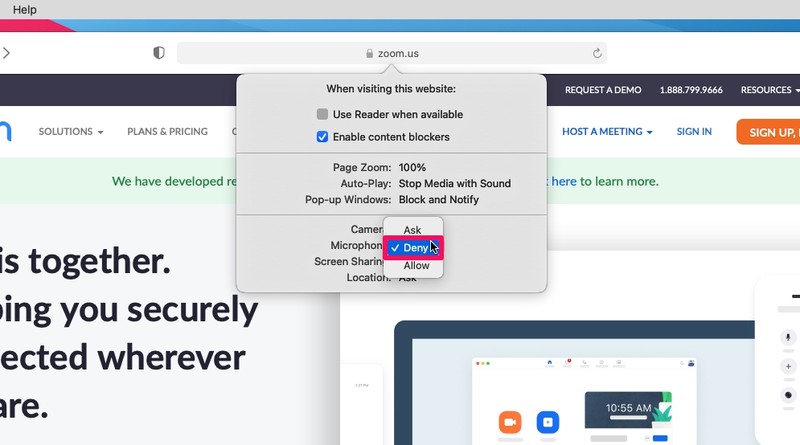
这就是它的全部。您现在可以退出此菜单,您的设置将立即更新。
从现在开始,您将不会再从该特定网站获得任何与摄像头或麦克风访问相关的弹出窗口,因为 Safari 会自动自动阻止该网站的所有请求。您也可以重复这些步骤来限制对其他网站的摄像头和麦克风访问。
另一方面,如果您确实信任该网站并且只想停止权限弹出窗口,您还可以将摄像头和麦克风访问权限设置为“允许”。但是,这样做需要您自担风险,并且只为您完全信任的知名网站启用它,当然可以访问您的麦克风和摄像头。
同样,Safari 还允许您单独限制网站的位置访问和屏幕共享权限。隐私爱好者可能有兴趣利用此功能来确保他们在浏览网页时不被跟踪。
这显然涵盖了 Mac 版 Safari,但您也可以在大多数主要的第三方网络浏览器(如 Chrome 或 Firefox)上调整这些类型的设置。
如果您使用 iPhone 或 iPad,您可能也有兴趣了解如何您也可以使用适用于 iOS / iPadOS 的 Safari 阻止摄像头和麦克风访问。当然,如果需要,您也可以限制位置访问。
您是否修改了哪些网站可以使用 Mac 上的此隐私功能请求访问您的网络摄像头和麦克风?在评论中让我们知道您的想法、技巧和经验。
